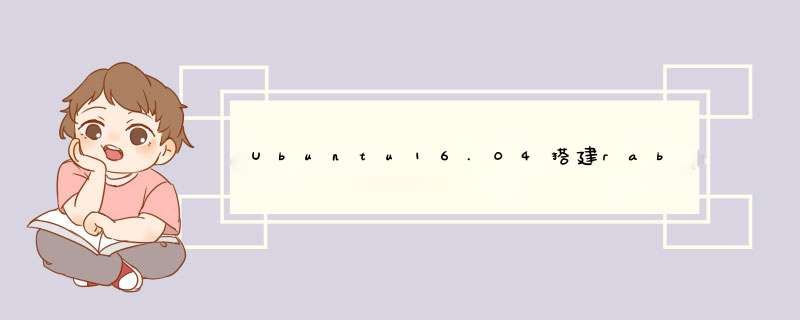
RabbitMQ 是由 LShift 提供的一个 Advanced Message Queuing Protocol (AMQP) 的开源实现,由以高性能、健壮以及可伸缩性出名的 Erlang 写成,因此也是继承了这些优点。
1.2、什么是AMQP?
AMQP,即Advanced Message Queuing Protocol,高级消息队列协议,是应用层协议的一个开放标准,为面向消息的中间件设计。它从生产者接收消息并递送给消费者,在这个过程中,根据规则进行路由,缓存与持久化。
AMQP的主要特征是面向消息、队列、路由(包括点对点和发布/订阅)、可靠性、安全。
RabbitMQ是一个开源的AMQP实现,服务器端用Erlang语言编写,支持多种客户端,如: Python 、Ruby、.NET、Java、JMS、C、PHP、ActionScript、XMPP、STOMP等,支持AJAX。用于在分布式系统中存储转发消息,在易用性、扩展性、高可用性等方面表现不俗。
1.3、RabbitMQ的基础概念
1.4、RabbitMQ的特性
2.1、环境:两台Ubuntu16.04主机
10.27.0.53 rabbitmq-1
10.27.0.130 rabbitmq-2
必须保证各个主机名之间可以ping通
2.2、安装Erlang
2.3、安装rabbitmq
2.4、安装完成后,验证一下服务是否正常
搭建好的rabbitmq默认是没有配置文件的,需要我们来手动添加
Rabbitmq的一些运行脚本存放在 /usr/sbin 下面
2.5、开启web管理插件
2.5.1、创建一个用户nova,并设置密码为123456
2.5.2、查看现有用户表
这个时候nova用户是不能访问web管理插件的,需要配置用户角色,用户角色可分为五类,超级管理员, 监控者, 策略制定者, 普通管理者以及其他。
可登陆管理控制台(启用management plugin的情况下),可查看所有的信息,并且可以对用户,策略(policy)进行操作。
可登陆管理控制台(启用management plugin的情况下),同时可以查看rabbitmq节点的相关信息(进程数,内存使用情况,磁盘使用情况等)
可登陆管理控制台(启用management plugin的情况下), 同时可以对policy进行管理。但无法查看节点的相关信息。
仅可登陆管理控制台(启用management plugin的情况下),无法看到节点信息,也无法对策略进行管理。
无法登陆管理控制台,通常就是普通的生产者和消费者。
将nova添加到administrator用户组
此时的nova用户只能通过本地来登录其他的IP无法直接使用这个账号。所以需要对他进行授权,使用户nova /(可以访问虚拟主机) 中所有资源的配置、写、读权限以便管理其中的资源
查看用户授权
2.5.3、开启web管理插件并重启rabbitmq服务
以下为关闭插件命令
通过浏览器访问 [http://10.27.0.53:15672]输入用户名nova 密码123456就可以看到后台了
3.1、从管理界面可以看到,此时只有一个节点rabbitmq-1,我们需要把rabbitmq-2加进来,rabbitmq-2按照步骤2进行一系列安装就可以。此处不再细说。
3.2、添加节点
两台主机上安装的 RabbitMQ 都保证都可以正常启动,才可以进行以下操作
3.2.1、设置不同节点间统一认证的Erlang Cookie
这里将 rabbitmq-1 的该文件复制到 rabbitmq-2由于这个文件权限是 400为方便传输,先修改权限,非必须操作,所以需要先修改rabbitmq-2中的该文件权限为 777
然后将rabbitmq-1中的该文件拷贝的rabbitmq-2中
最后将权限和所属用户/组修改回来
此时rabbitmq-2节点需要重启一下服务
注意事项
cookie在所有节点上必须完全一样,同步时一定要注意。
erlang是通过主机名来连接服务,必须保证各个主机名之间可以ping通。可以通过编辑/etc/hosts来手工添加主机名和IP对应关系。如果主机名ping不通,rabbitmq服务启动会失败。
3.2.2、通过rabbitmqctl cluster_status命令,可以查看和个节点的状态,节点的名称是rabbit@shorthostname,
rabbitmq-1
rabbitmq-2
3.2.3
将两个节点组成集群
因为rabbitmq-server启动时,会一起启动节点和应用,它预先设置RabbitMQ应用为standalone模式。要将一个节点加入到现有的集群中,你需要停止这个应用并将节点设置为原始状态,然后就为加入集群准备好了。使用rabbitmqctl stop_app仅仅关闭应用。
将2加入1中
启动节点2的应用
如果要使用内存节点,则可以使用以下命令:其中–ram指的是作为内存节点,要是想做为磁盘节点的话,就不用加–ram这个参数了
集群配置好后,可以在 RabbitMQ 任意节点上执行 rabbitmqctl cluster_status 来查看是否集群配置成功。
Rabbitmq-1
Rabbitmq-2
同时在Web管理工具中也可以看到效果
上面配置RabbitMQ默认集群模式,但并不保证队列的高可用性,尽管交换机、绑定这些可以复制到集群里的任何一个节点,但是队列内容不会复制,虽然该模式解决一部分节点压力,但队列节点宕机直接导致该队列无法使用,只能等待重启,所以要想在队列节点宕机或故障也能正常使用,就要复制队列内容到集群里的每个节点,需要创建镜像队列。
镜像队列概念:镜像队列可以同步queue和message,当主queue挂掉,从queue中会有一个变为主queue来接替工作。镜像队列是基于普通的集群模式的,所以你还是得先配置普通集群,然后才能设置镜像队列。镜像队列设置后,会分一个主节点和多个从节点,如果主节点宕机,从节点会有一个选为主节点,原先的主节点起来后会变为从节点。queue和message虽然会存在所有镜像队列中,但客户端读取时不论物理面连接的主节点还是从节点,都是从主节点读取数据,然后主节点再将queue和message的状态同步给从节点,因此多个客户端连接不同的镜像队列不会产生同一message被多次接受的情况。
设置镜像队列策略
在普通集群的中任意节点启用策略,策略会自动同步到集群节点
命令格式
在任意一个节点上执行
集群重启
集群重启时,最后一个挂掉的节点应该第一个重启,如果因特殊原因(比如同时断电),而不知道哪个节点最后一个挂掉。可用以下方法重启:
先在一个节点上执行
在其他节点上执行
查看cluster状态是否正常(要在所有节点上查询)。
添加用户
处于安全的考虑,guest这个默认的用户只能通过 http://localhost:15672 来登录,其他的IP无法直接使用这个账号。所以我们需要添加一个其他用户。
命令格式
删除用户
命令格式
修改密码
命令格式
用户授权
命令格式
该命令使用户nova /(可以访问虚拟主机) 中所有资源的配置、写、读权限以便管理其中的资源
查看用户授权
命令格式
查看当前用户列表
可以看到添加用户成功了,但不是administrator角色
添加角色
这里我们也将nova用户设置为administrator角色
命令格式
再次查看权限
清除权限信息
命令格式
下一篇为测试文章 https://www.jianshu.com/p/f4153f72e4c1
ubuntu16.04安装hadoop3.02单机模式
进行NameNode格式化
进入/usr/local/hadoop
启动NameNode 和 DataNode
输入jps,会出现如下进程
关闭dfs
配置mapred-site.xml
sudo vim /etc/hostname
将内容修改为master/slave1/slave2
ubuntu 16.04安装hadoop3.02单机模式
解释下:第一个fs.defaultFS设置master机为namenode hadoop.tmp.dir配置Hadoop的一个临时目录,用来存放每次运行的作业jpb的信息。
dfs.namenode.name.dir是namenode存储永久性的元数据的目录列表。这个目录会创建在master机上。dfs.namenode.data.dir是datanode存放数据块的目录列表,这个目录在slave11和slave1机都会创建。 dfs.replication 设置文件副本数,这里两个datanode,所以设置副本数为2。
解释下:这里设置的是运行jobtracker的服务器主机名和端口,也就是作业将在master主机的9001端口执行
Hadoop3.0.0在Ubuntu16.04上分布式部署
ubuntu16.04搭建hadoop集群环境
hadoop分布式集群安装
欢迎分享,转载请注明来源:夏雨云

 微信扫一扫
微信扫一扫
 支付宝扫一扫
支付宝扫一扫
评论列表(0条)